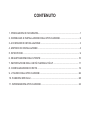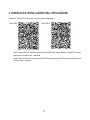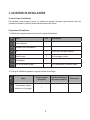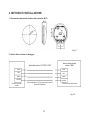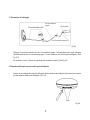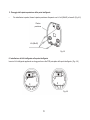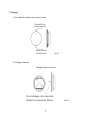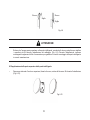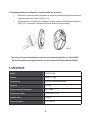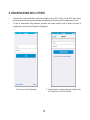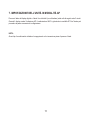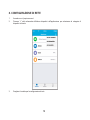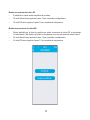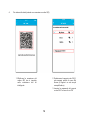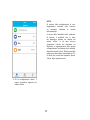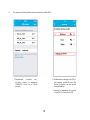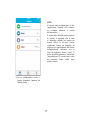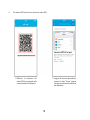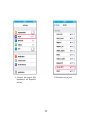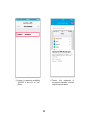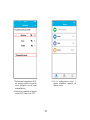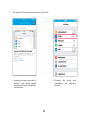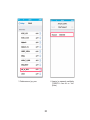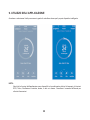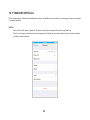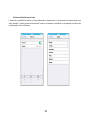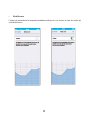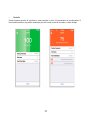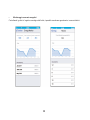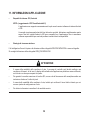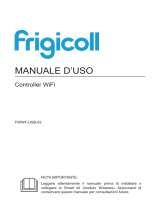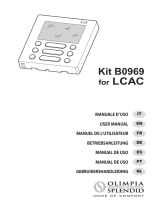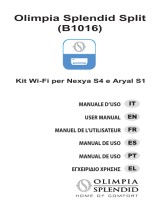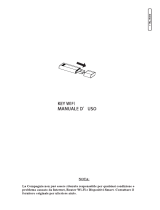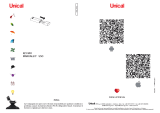Kaysun WiFi Controller K03 WIFI LCAC Manuale utente
- Tipo
- Manuale utente

MANUALE D’USO E
INSTALLAZIONE
Controller Wi-Fi
NOTA IMPORTANTE:
Vi ringraziamo per l’acquisto del nostro prodotto.
Prima di utilizzare l’unità acquistata, leggere attentamente il presente manuale e conservarlo per future
consultazioni.
K03 WIFI LCAC


● Il presente manuale contiene una descrizione dettagliata delle
precauzioni da osservare durante l’utilizzo del prodotto.
● Per garantire il corretto funzionamento della porta intelligente,
leggere con attenzione il presente manuale prima di utilizzare
l’unità.
● Dopo averlo letto, conservare il manuale per future consultazioni.


CONTENUTO
1. PRECAUZIONI DI SICUREZZA ............................................................................1
2. DOWNLOAS E INSTALLAZIONE DELL’APPLICAZIONE ................................... 2
3. ACCESSORI DI INSTALLAZIONE ....................................................................... 3
4. METODO DI INSTALLAZIONE ............................................................................ 4
5. SPECIFICHE ....................................................................................................... 9
6. REGISTRAZIONE DELL’UTENTE ..................................................................... 10
7. IMPOSTAZIONE DELL’UNITÀ IN MODALITÀ AP .............................................. 11
8. CONFIGURAZIONE DI RETE ........................................................................... 12
9. UTILIZZO DELL’APPLICAZIONE ...................................................................... 26
10. FUNZIONI SPECIALI ....................................................................................... 28
11. INFORMAZIONI APPLICAZIONE .................................................................... 34


1
1. PRECAUZIONI DI SICUREZZA
• Leggere attentamente le precauzioni di sicurezza prima di installare l’unità.
• Le importanti informazioni di sicurezza riportate di seguito vanno osservate scrupolosamente.
Requisiti di sistema: IOS, Android. (Suggerimento: IOS 10.3, Android 6.0)
NOTA:
L’applicazione non supporta necessariamente le più recenti versioni software dei sistemi Android e IOS.
A causa di circostanze particolari al di fuori del nostro controllo, dichiariamo esplicitamente quanto
segue: Non tutti i sistemi Android e IOS sono compatibili con l’applicazione. Non ci assumiamo nessuna
responsabilità per eventuali problemi causatii da tale incompatibilità.
Strategia di sicurezza wireless
Il kit intelligente offre solo l’opzione di attivazione della crittograa WPA-PSK/WPA2-PSK o senza crittograa. Si
consiglia l’attivazione della crittograa WPA-PSK/WPA2-PSK.
ATTENZIONE
• Per ulteriori informazioni consultare il sito web del servizio.
• Per garantire la corretta scansione del codice QR, occorre che la fotocamera dello smartphone abbia una
risoluzione di almeno 5 milioni di pixel.
• A causa della variabilità delle condizioni di rete, talvolta può vericarsi il timeout della richiesta, per cui
occorre ripetere la congurazione di rete.
• A causa della variabilità delle condizioni di rete, il processo di controllo può talvolta restituire una
condizione di timout. In tali casi, il display della scheda e dell’applicazione potrebbero essere differenti,
ma l’utente non deve preoccuparsi du questo.
NOTA:
La società non si assume alcuna responsabilità per eventuali problemi causati da Internet, Wi-Fi, router o
dispositivi intelligenti. Contattare il fornitore originale del prodotto per ulteriore assistenza.

2
2. DOWNLOAD E INSTALLAZIONE DELL’APPLICAZIONE
Attenzione: I codici QR A e B servono solo per scaricare l’applicazione.
Codice QR A Codice QR B
• Utenti di telefoni Android: effettuare la scansione del codice QR A, oppure andare su Google Play, cercare
l’applicazione ‘Nethome Plus’ e scaricarla.
• Utenti iPhone: effettuare la scansione del codice QR B, oppure andare su App Store, cercare l’applicazione
‘Nethome Plus’ e scaricarla.

3
3. ACCESSORI DI INSTALLAZIONE
Scelta del luogo di installazione
Non installare in posti ricoperti di grasso, o in ambienti con emissioni di vapore o gas contenenti zolfo, che
potrebbero deformare il prodotto e causare malfunzionamenti del sistema
Preparazione all’installazione
1. Vericare che i seguenti componenti siano tutti compresi nella dotazione.
N.º Nome Qtà. Osservazione
1Porta intelligente 1
2Manuale di uso e installazione 1
3Viti 3 M4X20 (per il montaggio a parete)
4Tasselli a muro 3 Per il montaggio a parete
5Kit intelligente 1
6Cavi di connessione gruppo 1 1 Per il collegamento al controller cablato
2. Sul luogo di installazione preparare i seguenti accessori di montaggio
N.º Nome Qtà (incorporata
nella parete)
Speciche tecniche (a
solo scopo indicativo) Osservazioni
1Tubi passacavo (guaina
isolante e viti di serraggio) 1

4
4. METODO DI INSTALLAZIONE
1. Illustrazione dimensioni struttura del controller Wi-Fi
2. Sketch dello schema di cablaggio
Applicabile solo a K03 WIFI LCAC
Cavo schermato a 4 li, la lunghezza è scelta in
base all’installazione
Fig 4-2
Inserto della scheda
madre CN40
Pannello di contro-
llo WiFi Scheda madre unità interna
rosso rosso
nero nero
giallo giallo
marrone marrone
Fig 4-1

5
3. Illustrazione del cablaggio
• Collegare il connettore maschio dei cavi di connessione gruppo 1 alla scheda madre, quindi collegare
l’altra estremità dei cavi di connessione gruppo 1 al cavo schermato a 4 li della porta intelligente. (Vedi
Fig. 4-3).
• Per estendere il cavo, utilizzare una prolunga (da acquistare a parte). (Vedi Fig.4-3).
4. Rimozione della parte superiore della porta intelligente
• Inserire un cacciavite piatto negli slot della parte inferiore della porta intelligente (2 posizioni) e rimuovere
la parte superiore della porta intelligente. (Fig. 4-4).
Cavo schermato a 4 li
Cavi di connessione
gruppo 1 Scheda madre
Cavi di connessione gruppo 2
Slots
Fig 4-3
Fig 4-4

6
5. Fissaggio della piastra posteriore della porta intelligente
• Per installazioni esposte, ssare la piastra posteriore alla parete con le 3 viti (M4x20) e i tasselli. (Fig. 4-5)
6. Installazione del kit intelligente sulla porta intelligente
Inserire il kit intelligente applicando una leggera forza nella PCB principale della porta intelligente. (Fig. 4-6)
Piastra
posteriore
Viti (M4x20)
Fig 4-6
Fig 4-5

7
7. Cablaggio
A. Per installazioni esposte, due posizioni di uscita.
B. Cablaggio schermato
Uscita del lo es-
tremità superiore
Uscita del lo es-
tremità inferiore
Cablaggio attraverso la parete
Foro di cablaggio e foro sulla parete
Diametro foro sulla parete: Φ20mm
Fig 4-7
Fig 4-8

8
ATTENZIONE
Evitare che l’acqua possa penetrare nella porta intelligente, usando dello stucco protettivo per sigillare
i connettori dei li durante l’installazione del cablaggio. (Fig. 4.9). Durante l’installazione, riservare
un’adeguata lunghezza del lo di connessione per garantire il corretto smontaggio della porta intelligente
in caso di manutenzione.
8. Riapplicazione della parte superiore della porta intelligente
• Dopo aver sistemato l’involucro superiore, ssarlo di nuovo; evitare di bloccare i li durante l’installazione
(Fig. 4-10).
Sigillo
Sigillo
Stucco
Stucco
Fig 4-9
Fig 4-10

9
9. Collegamento della porta intelligente al controller cablato (se necessario)
1. Rimuovere la copertura superiore applicando un cacciavite a testa piatta nella cavità esistente tra
la copertura superiore e la base. (Vedi Fig. 4-11).
2. Servendosi del cavo di connessione, collegare il controller cablato al CN3 della porta intelligente.
(Vedi Fig. 4-12) (consultare il manuale del controller cablato per ulteriori dettagli).
Tutte le gure di questo manuale hanno uno scopo esclusivamente esplicativo. Il controller Wi-Fi
dell’utente potrebbe essere leggermente diverso. Fare riferimento alla forma dell’unità effettiva.
5. SPECIFICHE
Modello K03 WIFI LCAC
Standard IEEE802.11 b/g/n
Tipo di antenna Antenna omnidirezionale esterna
Frequenza WIFI:2.4G
Potenza massima di trasmissione Max. 15 dBm
Temperatura di utilizzo 0ºC~45ºC/32ºF~113ºF.
Umidità di utilizzo 10%~85%
Tensione di ingresso DC 5 V/300 mA
Fig 4-11 Fig 4-12

10
6. REGISTRAZIONE DELL’UTENTE
• Verixare che il propio dispositivo mobile sia collegato al router Wi-Fi. Inoltre, il router Wi-Fi deve essere
già connesso a internet prima di procedere alla registrazione dell’utente e alla congurazione di rete.
• In caso di smarrimento della password, accedere alla propria casella e-mail e attivare l’account di
registrazione, facendo clic sull’apposito collegamento.
1. Fare clic su “Login” (Accesso) 2. Inserire indirizzo e-mail e password, quindi fare clic
su “Create Account” (Crea account)

11
7. IMPOSTAZIONE DELL’UNITÀ IN MODALITÀ AP
Premere il tasto del display digitale o il tasto ‘do not disturb’ (non disturbare) sette volte di seguito entro 3 minuti.
Quando il display mostra l’indicazione AP, il condizionatore Wi-Fi è già entrato in modalità AP. Ora l’utente può
procedere al passo successivo di congurazione.
NOTA:
Alcuni tipi di condizionatori richiedono lo spegnimento e la riaccensione prima di premere il tasto.

12
8. CONFIGURAZIONE DI RETE
1. Accedere con il propio account.
2. Premere “+” sulla schermata dell’elenco dispositivi dell’applicazione per selezionare la categoria di
dispositivi richiesta.
3. Scegliere il metodo per la congurazione di rete

13
Metodo con scansione del codice QR:
• È preferibile se l’utente intende semplicare la procedura.
• Gli utenti Android devono applicare il passo 7.4 per completare la congurazione.
• Gli utenti IOS devono applicare il passo 7.6 per completare la congurazione.
Metodo senza scansione del codice QR:
• Metodo applicabile per gli utenti che preferiscono evitare la scansione del codice QR, se ad esempio
lo hanno smarrito. Tale metodo è più stabile e consigliato per le versioni più recenti dei sistemi Android.
• Gli utenti Android devono applicare il passo 7.5 per completare la congurazione.
• Gli utenti IOS devono applicare il passo 7.7 per completare la congurazione.

14
4. Per sistemi Android (metodo con scansione codice QR)
1. Effettuare la scansione del
codice QR che è riportato
nella confezione del kit
intelligente
2. Selezionare la propria rete Wi-Fi,
ad esempio quella di nome My
Home (la gura è a solo scopo
esemplicativo)
3. Inserire la password del proprio
router Wi-Fi e fare clic su OK
La pagina si sta caricando...
La pagina si sta caricando...
La pagina si sta caricando...
La pagina si sta caricando...
La pagina si sta caricando...
La pagina si sta caricando...
La pagina si sta caricando...
La pagina si sta caricando...
La pagina si sta caricando...
La pagina si sta caricando...
La pagina si sta caricando...
La pagina si sta caricando...
La pagina si sta caricando...
La pagina si sta caricando...
La pagina si sta caricando...
La pagina si sta caricando...
La pagina si sta caricando...
La pagina si sta caricando...
La pagina si sta caricando...
La pagina si sta caricando...
La pagina si sta caricando...
La pagina si sta caricando...
La pagina si sta caricando...
La pagina si sta caricando...
-
 1
1
-
 2
2
-
 3
3
-
 4
4
-
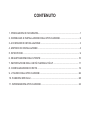 5
5
-
 6
6
-
 7
7
-
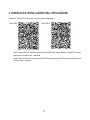 8
8
-
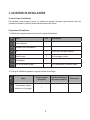 9
9
-
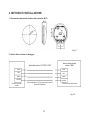 10
10
-
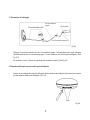 11
11
-
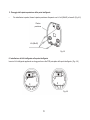 12
12
-
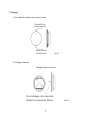 13
13
-
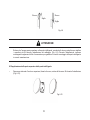 14
14
-
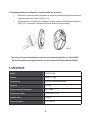 15
15
-
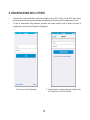 16
16
-
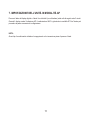 17
17
-
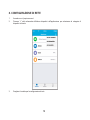 18
18
-
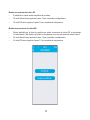 19
19
-
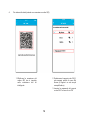 20
20
-
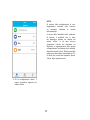 21
21
-
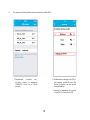 22
22
-
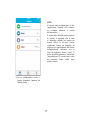 23
23
-
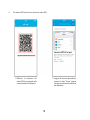 24
24
-
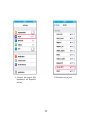 25
25
-
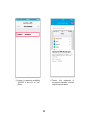 26
26
-
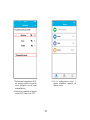 27
27
-
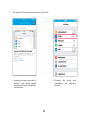 28
28
-
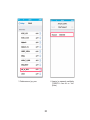 29
29
-
 30
30
-
 31
31
-
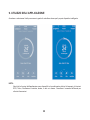 32
32
-
 33
33
-
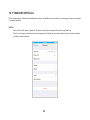 34
34
-
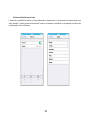 35
35
-
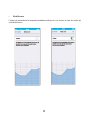 36
36
-
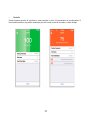 37
37
-
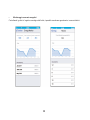 38
38
-
 39
39
-
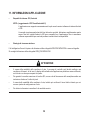 40
40
-
 41
41
-
 42
42
-
 43
43
-
 44
44
Kaysun WiFi Controller K03 WIFI LCAC Manuale utente
- Tipo
- Manuale utente
Documenti correlati
Altri documenti
-
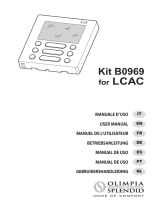 Olimpia Splendid B0969 Manuale utente
Olimpia Splendid B0969 Manuale utente
-
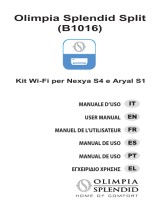 Olimpia Splendid OS Comfort Manuale utente
Olimpia Splendid OS Comfort Manuale utente
-
Olimpia Splendid DOLCECLIMA Air Pro 13 A+ Manuale utente
-
Olimpia Splendid DOLCECLIMA Air Pro 13 A+ Manuale utente
-
Argo HI-COMFORT PLUS 18000 BTU/H Installation & User Manual
-
SWITEL COIP150 Manuale del proprietario
-
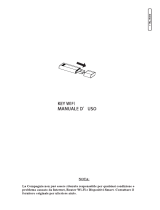 Unical airCRISTAL Manuale utente
Unical airCRISTAL Manuale utente
-
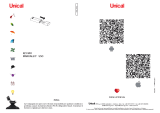 Unical DESair Manuale utente
Unical DESair Manuale utente
-
Dell E515dn Multifunction Printer Guida utente